
Bu yazımızda yeni bir ilsetim sistemi kurulumunda yada format sonrası karşılaşılabilen Windows’ta 0x800f0234 yüklü ses çıkışı aygıtı yok hatası çözümünü sunacağız.
Format sonrasında fare imleci alt sağ köşe ses hoparlör simgesi üzerine geldiğiniz de “Yüklü ses çıkışı aygıtı yok” (“No Audio Output Device is installed”) ile karşılaşabilirsiniz. Bu sorunun çözümü oldukça basittir.
Windows’ta yüklü ses çıkışı aygıtı yok sorunu neden olur?
Yüklü ses çıkışı aygıtı yok sorunu genel olarak;
- Bozuk Windows güncellemesi.
- Eksik, güncel olmayan veya bozuk ses sürücüleri.
- Devre dışı edilen oynatma aygıtı.
- PC ile eşleştirilmemiş kablosuz bir cihaz,
- Yanlış bağlantı noktasına bağlı bir aygıttan meydana gelebilmektedir.
Windows’ta yüklü ses çıkışı aygıtı yok sorunu nasıl çözülür?
- Sistemi yeniden başlatın
- Ses sorun gidericisini çalıştırın
- Güncel olmayan ses sürücülerini güncelleyin
- Harici bir ses çıkış cihazı varsa bağlantısını kesin ve yeniden bağlayın
- Windows’u güncelleyin
- Eski donanım ekle seçeneğini kullanın
- Ses sürücüsünü kaldırın
- Kabloları kontrol edin
- Ses kartını pasifleştirip yeniden etkinleştirin
- HDMI çıkışını devre dışı bırakın
- Arızalı ses kartını değiştirin
Sistemi yeniden başlatın
Herhangi bir donanım yapılandırmasını değiştirdiğinizde ses aygıtı çalışmayı durdurabilir. Bu nedenle bilgisayar tam olarak açılmadan herhangi bir cihaz bağlamayın. Windows tam yüklü değilken bir çevre birimi bağladıysanız, cihazı yeniden başlatmanız yeterlidir.
Ses sorun gidericisini çalıştırın
Windows 10, çeşitli sorunları çözmek için yerleşik bir sorun giderici sunar. Bunu kullanarak sesle ilgili sorunlardan kurtulabilirsiniz.
- Sağ tarafta yer alan sistem tepsisinden ses aygıtınıza sağ tıklayın.
- Ses sorunlarını gider’i seçin.
- Birden fazla cihazınız varsa, gidermek istediğiniz ses cihazını seçin
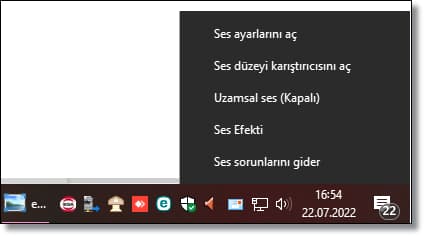
Herhangi bir sorun tespit edilirse düzeltilecektir. Ayrıca, sorun giderici, sistemin sesini iyileştirmeye yönelik ipuçları da verecektir.
Güncel olmayan ses sürücülerini güncelleyin
“Yüklü ses çıkış aygıtı yok” hatası ile karşılaşmanızın sebeplerinden birisi sürücülerinizin güncel olmaması olabilir.
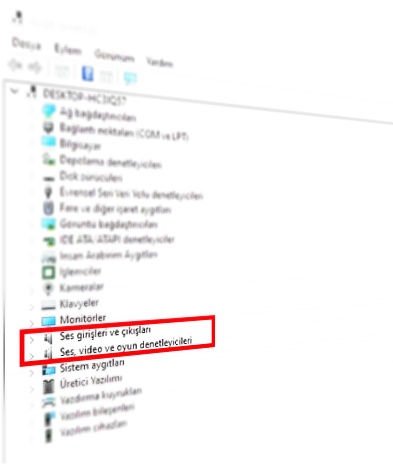
- Win + R tuşlarına basarak Çalıştır penceresini açın.
- Çalıştır penceresine “msc” komutunu yazın ve entere basınız. Aygıt yönetici açılacaktır.
- Açılan pencerede Ses, video ve oyun denetleyicileri kısmını genişletin ve Sorunlu aygıtınızın adına sağ tıklayın.
- Sürücüyü güncelleştir seçeneğine tıklayın. Sürücüleri otomatik olarak ara butonunu kullanarak ses kartınızı güncelleyin.
Harici bir ses çıkış cihazı varsa bağlantısını kesin ve yeniden bağlayın
Harici bir ses çıkış aygıtı kullanıyorsanız sistemden ayırmayı deneyin, bilgisayarı yeniden başlatın ve yeniden bağlayın.
Windows’u güncelleyin
Windows’u güncellemek bazen ses cihazını bozabilir, ancak aynı zamanda düzeltebilir. Sonuç olarak, yüklü ses çıkış aygıtı olmaması sorununu çözüp çözmediğini görmek için Windows’u güncellemenizi öneririz.
Eski donanım ekle seçeneğini kullanın
Ses çıkış aygıtı yüklü değil hatası Windows 10, Aygıt Yöneticisi aracılığıyla düzeltilebilir. Bunu yapmak için aşağıdaki adımları izleyin:
- Windows + R tuşlarına basın ve Çalıştır penceresini açın.
- devmgmt.msc yazarak Enter’layın.
- Aygıt Yöneticisi bölümünde Ses, video ve oyun denetleyicileri bölümünü bulun ve çift tıklayın
- Üst çubuktan Eylem’e tıklayın ve Eski donanım ekle’yi seçin.
- Bu, Donanım Ekleme Sihirbazı’nı açacaktır, İleri’ye tıklayın.
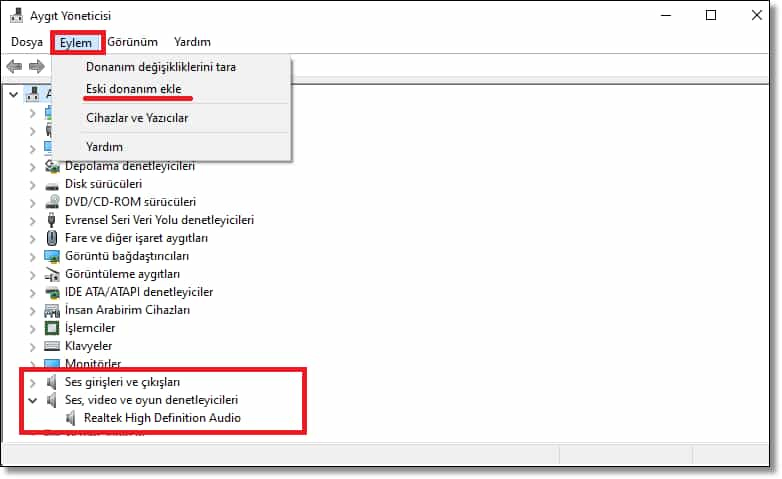
Ekrandaki yönergeleri takip ederek işlemi tamamlayın.
Ses sürücüsünü kaldırın
Bazen, Eski donanım ekle kullanılarak en son sürücüye güncelleme yapıldıktan sonra bile, Windows 10’un ses çıkış aygıtının yüklü olmaması sorunu devam edebilmektedir. Böyle bir durumda sürücüyü kaldırmanız önerilir.
- Windows + R tuşlarına basın ve Çalıştır penceresini açın.
- devmgmt.msc yazarak Enter’layın.
- Aygıt Yöneticisi bölümünde Ses, video ve oyun denetleyicileri bölümünü bulun ve çift tıklayın
- Kullanmakta olduğunuz ses cihazına sağ tıklayın ve Cihazı Kaldır’ı seçin.
- Ses cihazını kaldırmak için Kaldır’a tıklayın.
Değişiklikleri uygulamak için sistemi yeniden başlatın. Ses sorunu artık çözülmelidir.
Kabloları kontrol edin
Çoğu zaman, Windows 10’da hiçbir ses çıkış aygıtı yüklü olmadığında, uygun kablo bağlantısını kontrol etmeyi unuturuz. Bu nedenle, şimdiye kadar hiçbir şey işe yaramadıysa, lütfen tüm kabloların doğru şekilde bağlanıp bağlanmadığını kontrol edin. Ayrıca eğer kablosuz bir cihaz ise takılmalıdır.
Ses kartını pasifleştirip yeniden etkinleştiin
Windows 10’da ses olmaması sorununu düzeltmenin başka bir yolu da ses kartını devre dışı bırakmak ve yeniden etkinleştirmektir.
- Windows + R tuşlarına basın ve Çalıştır penceresini açın.
- devmgmt.msc yazarak Enter’layın.
- Aygıt Yöneticisi bölümünde Ses, video ve oyun denetleyicileri bölümünü bulun ve çift tıklayın.
- Sağ mouse yaparak Cihazı devre dışı bırak’ı seçin.
Birkaç saniye bekleyin ve ardından Ses kartını etkinleştirin.
HDMI çıkışını devre dışı bırakın
Ses için bir HDMI kablosu kullanıyorsanız, devre dışı bırakmayı deneyin ve kulaklıkları veya hoparlörleri kullanın.
- Sistem tepsisinde bulunan Ses simgesine sağ tıklayın ve ses ayarlarını açın.
- Kullandığınız ses cihazına sağ tıklayın ve Devre Dışı Bırak’ı seçin.
Arızalı ses kartını değiştirin
Yukarıdaki çözümlerden hiçbiri işe yaramazsa, ses kartının arızalı olma ihtimali vardır. Ses kartınız değiştirmeniz gerekir.